So übertragen Sie Daten von Samsung auf iPhone/Samsung/Android
Im modernen digitalen Zeitalter ist es normal, aber immer noch aufregend, auf ein neues Telefonmodell umzusteigen. Beispielsweise könnten Sie auf ein neues Samsung oder iPhone umsteigen. Eine große Herausforderung ist jedoch So übertragen Sie Daten von Samsung zu Samsung oder iPhone? Sie möchten Daten schnell und sicher übertragen und dabei alle benötigten Dateitypen abdecken. Diese Anleitung zeigt Ihnen die besten Möglichkeiten zum Übertragen von Daten von Samsung auf das iPhone oder ein neues Samsung-Gerät.
SEITENINHALT:
Teil 1: So übertragen Sie Daten von Samsung zu Samsung
Samsung Smart Switch ist ein offizielles Tool von Samsung zur Datenübertragung. Es ermöglicht Benutzern, Daten drahtlos oder über ein USB-Kabel zu übertragen.
1. Samsung-Datenübertragung mit Samsung Smart Switch
So übertragen Sie Daten per Smart Switch (drahtlos):
Schritt 1. Stellen Sie sicher, dass Ihre beiden Samsung-Telefone über die Smart Switch-App verfügen. Sie können die App auf beiden Geräten aus dem Google Play Store herunterladen, falls sie nicht vorinstalliert ist.
Schritt 2. Öffnen Sie Smart Switch auf beiden Geräten. Sie können USB-Kabel oder Kabellos auswählen, um Samsung-Daten auf verschiedene Arten zu übertragen. Wählen Sie Sendendes Gerät und wählen Sie Schicke Daten auf dem alten Samsung-Gerät. Wählen Sie Empfangsgerät auf dem neuen Gerät.
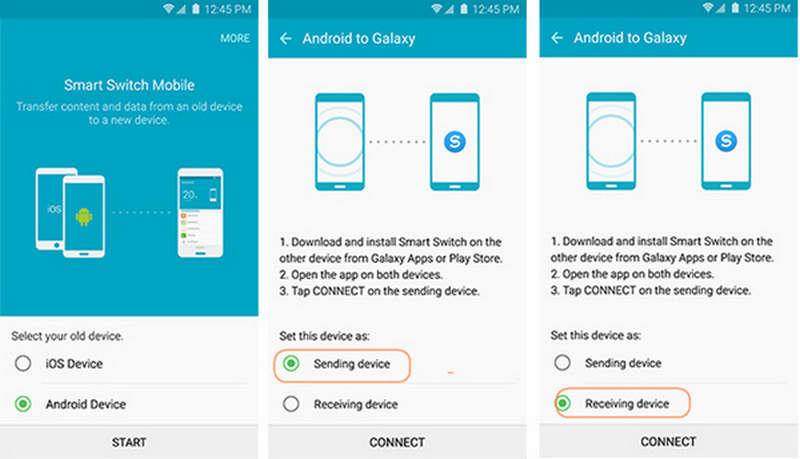
Schritt 3. Auf Ihrem alten Samsung-Gerät wird ein einmalig generierter Code angezeigt. Geben Sie diesen Code auf Ihrem neuen Samsung-Telefon ein, um eine Verbindung herzustellen. Anschließend können Sie die Samsung-Datenübertragung starten. Wählen Sie die zu übertragenden Daten aus, z. B. Kontakte, Nachrichten, Fotos, Videos und Apps. Tippen Sie anschließend auf Absenden Schaltfläche zum Übertragen von Daten von Samsung zu Samsung.
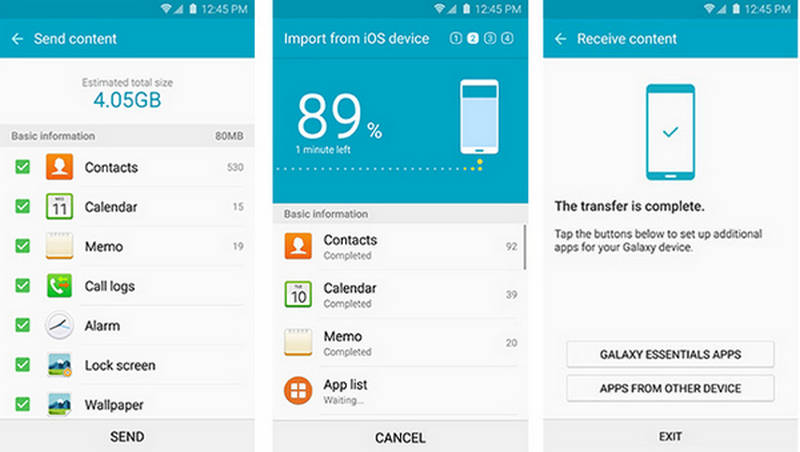
2. So übertragen Sie Daten mit Bluetooth von Samsung zu Samsung
Bluetooth kann auch beim Übertragen von Daten helfen, wird aber heutzutage meist nur zum Verbinden zweier Geräte verwendet. Wenn Sie nur mehrere Dateien wie Kontakte, Fotos und Songs von einem Samsung-Gerät auf ein anderes übertragen möchten, können Sie Bluetooth für die schnelle Datenübertragung nutzen.
Schritt 1. Aktivieren Sie Bluetooth oder Nearby Share auf beiden Geräten. Wählen Sie Dateien im Dateimanager oder in der Galerie aus.
Schritt 2. Tippen Sie auf die Teilen und dann wählen Sie Bluetooth oder Nearby Share auf einigen Geräten, um die Samsung-Datenübertragung zu starten. Akzeptieren Sie die Übertragungsanfrage auf dem neuen Samsung-Gerät. Warten Sie, bis die Übertragung abgeschlossen ist.
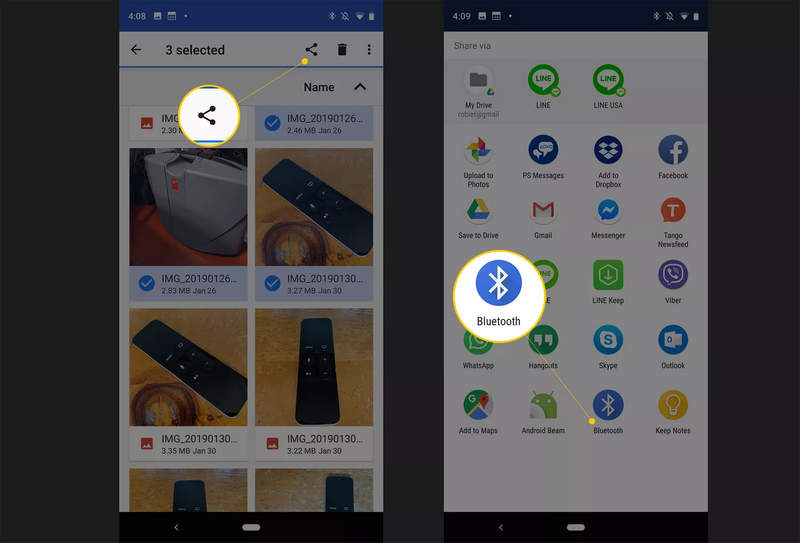
3. So übertragen Sie Daten von Samsung zu Samsung mit der Google-Kontosynchronisierung
Warum nicht Google verwenden, um Daten von Samsung zu Samsung zu übertragen? Google Cloud Backup Sichern Sie sich die Daten Ihres alten Samsung-Telefons, damit Sie diese auf Ihrem neuen Samsung-Telefon wiederherstellen können. So übertragen Sie bequem Daten vom alten auf das neue Samsung-Telefon.
Schritt 1. Öffnen Sie Ihr neues Samsung-Telefon. Sie können das Gerät auf die Werkseinstellungen zurücksetzen, wenn es bereits eingerichtet ist. Anschließend sollten Sie das Gerät einrichten. Wenn Sie aufgefordert werden, Ihr Samsung-Telefon mit einem anderen Gerät zu verbinden, wählen Sie unten links „Manuell einrichten“. Sie können auch ein Galaxy- oder Android-Gerät für die Wiederherstellung auswählen. Samsung Backup.
Schritt 2. Anschließend sollten Sie ein Sicherungsgerät auswählen, um Daten durch Wiederherstellen der Sicherung von Samsung zu Samsung zu übertragen.
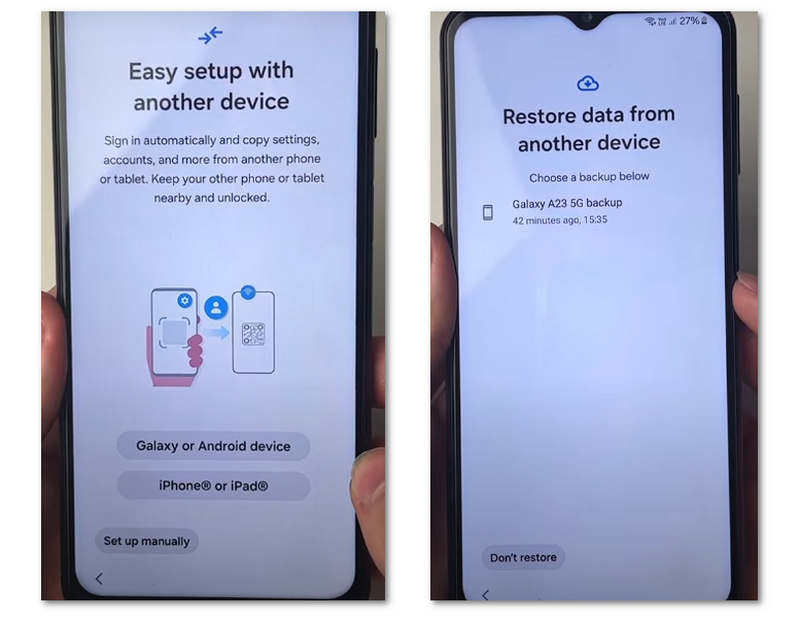
Teil 2: So übertragen Sie Daten von Samsung auf das iPhone
Die Datenübertragung von Samsung auf ein iPhone erfordert einen anderen Ansatz, da beide Geräte in unterschiedlichen Ökosystemen arbeiten. Es gibt jedoch heutzutage ausreichend leistungsstarke Methoden, um Daten von Samsung auf das iPhone zu übertragen. Apple verfügt über eine integrierte Funktion zur Datenübertragung von Android auf das iPhone. Es gibt auch eine leistungsstärkere und bequemere Möglichkeit, Daten von Samsung auf das iPhone zu übertragen.
1. Der beste Weg, Daten von Samsung auf das iPhone zu übertragen
Wenn Sie Daten von Samsung auf das iPhone übertragen möchten, müssen Sie entweder nur die benötigten Dateien übertragen oder alles mit nur einem Klick übertragen. Apeaksoft MobieTrans ist der beste Weg dafür. Mit diesem Programm können Sie Videos, Kontakte, Fotos und App-Daten schnell von Ihrem Samsung auf das iPhone oder vom iPhone auf Ihr Samsung übertragen. Sie können die gewünschten Dateien auswählen oder alle auf Ihr neues Gerät übertragen.
Alles von Samsung auf das iPhone übertragen
- Verbinden Sie Ihr Samsung und iPhone mit dem PC, um Daten zu übertragen.
- Sichern Sie Dateien auf Ihrem Samsung oder iPhone ganz einfach auf dem PC.
- Wählen Sie bestimmte Dateien zum Übertragen von Samsung auf das iPhone aus
- Übertragen Sie eine ganze Reihe von Dateien von Telefon zu Telefon.
Sicherer Download

So übertragen Sie Daten von Samsung auf das iPhone mit MobieTrans
Schritt 1. Laden Sie Apeaksoft MobieTrans Installieren Sie es auf Ihrem Windows-PC und starten Sie es. Schließen Sie Ihr Samsung und iPhone an Ihren PC an.
Schritt 2. Sie können auf der linken Seite Fotos, Musik, Videos oder Kontakte auswählen, um bestimmte Dateien auszuwählen, die Sie übertragen möchten.
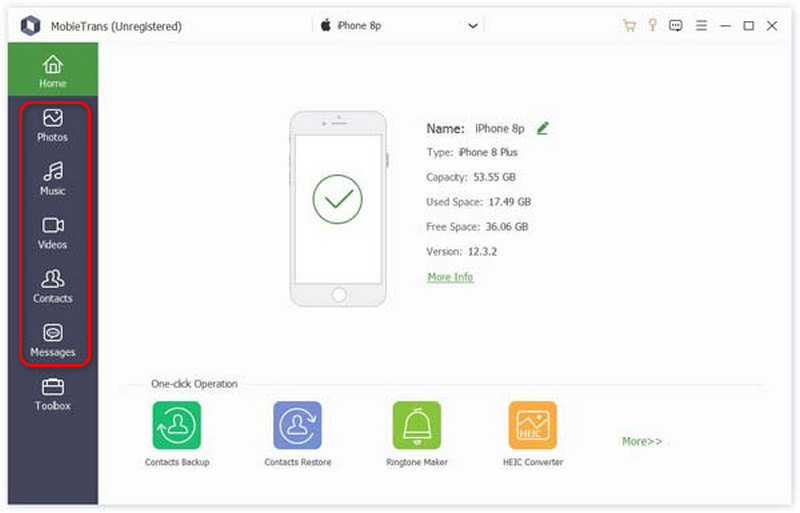
Schritt 3. Nachdem Sie die gewünschten Dateien ausgewählt haben, können Sie auf Ihr Zielgerät klicken, um die Daten einfach von Samsung auf das iPhone zu übertragen.
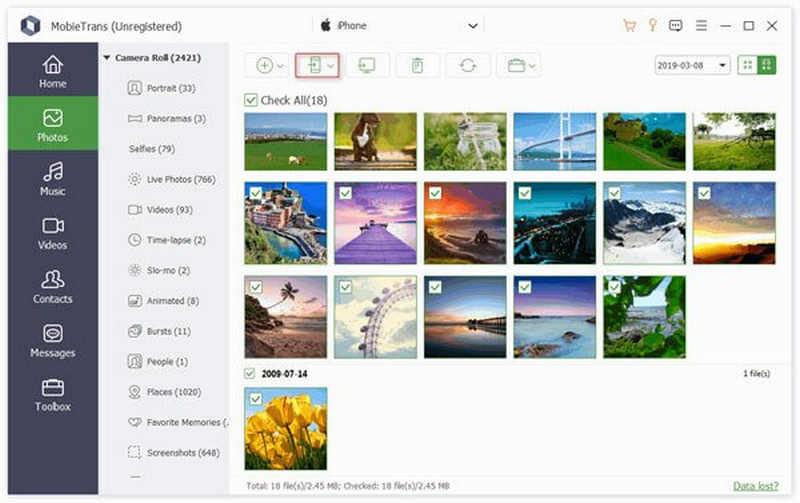
2. Samsung-Datenübertragung mit Move to iOS
Apples Funktion „Auf iOS übertragen“ ermöglicht Android-Nutzern die nahtlose Übertragung von Daten von einem Android-Gerät auf ein iPhone. Warum also nicht Daten direkt von einem Samsung-Gerät auf ein iPhone übertragen? Diese Funktion ist jedoch nur verfügbar, wenn Sie ein neues iPhone einrichten. Möglicherweise können Sie Ihr iPhone auf die Werkseinstellungen zurücksetzen, falls es bereits eingerichtet ist.
So übertragen Sie Daten von Samsung auf das iPhone mit Move to iOS
Schritt 1. Stellen Sie sicher, dass WLAN aktiviert ist, und schließen Sie Ihr iPhone und Ihr Samsung-Gerät an die Stromversorgung an.
Schritt 2. Wählen Sie während des iPhone-Setup-Vorgangs Von Android wenn es um das geht Übertragen Sie Ihre Apps und Daten Bildschirm.
Schritt 3. Anschließend wird auf Ihrem iPhone ein Einmalcode angezeigt, den Sie auf Ihrem Samsung-Gerät eingeben sollten. Sie können auswählen, welche Inhalte Sie von Ihrem Samsung-Gerät auf das iPhone übertragen möchten. Anschließend müssen Sie nur noch warten, bis der Vorgang abgeschlossen ist.
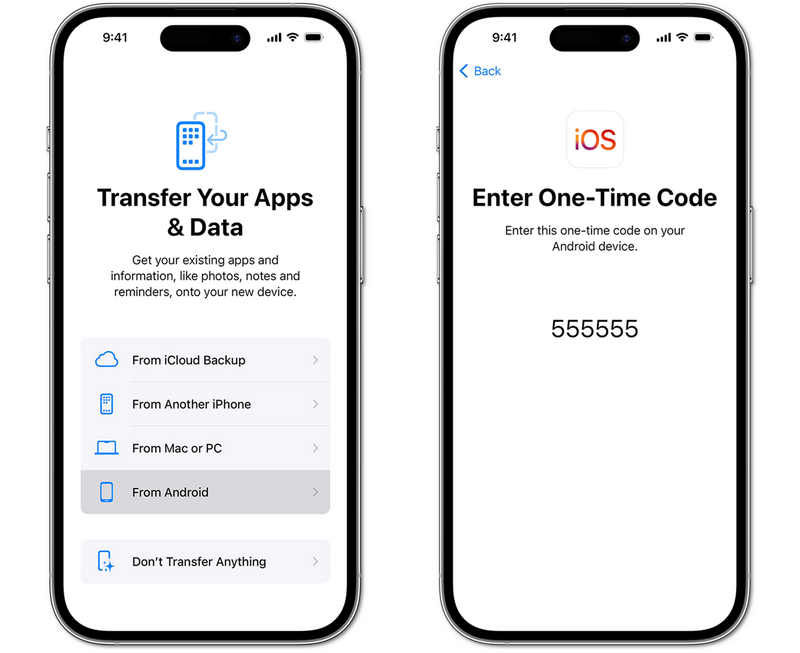
Teil 3: So übertragen Sie Daten von Samsung auf das iPhone
Wenn Sie Daten vom iPhone auf Ihr Samsung-Gerät übertragen möchten, ist Samsung Smart Switch die richtige Wahl. Melden Sie sich einfach über Smart Switch auf Ihrem Samsung-Telefon bei Ihrem iCloud-Konto an. Anschließend können Sie ganz einfach Daten vom iPhone auf Ihr Samsung-Gerät übertragen.
Schritt 1. Öffnen Sie Smart Switch auf Ihrem Samsung-Telefon. Tippen Sie anschließend auf Daten empfangen nachdem Sie einige notwendige Berechtigungen erteilt haben. Wählen Sie dann iPhone / iPad.
Schritt 2. Sie können wählen, Drahtlose Verbindung mit iCloud um Daten drahtlos vom iPhone auf Samsung zu übertragen. Anschließend sollten Sie sich in Smart Switch bei Ihrem iCloud-Konto anmelden.
Schritt 3. Schließlich können Sie die gewünschten Dateien auswählen und auf das Import Schaltfläche zum Übertragen vom iPhone auf Samsung.

Fazit
Die Datenübertragung von Samsung zu Samsung oder von Samsung zu iPhone ist mit den richtigen Tools unkompliziert. Samsung Smart Switch ist eine gute Option für die Übertragung von Samsung zu Samsung, während Move to iOS einen nahtlosen Übergang auf ein iPhone ermöglicht. Wenn Sie sich fragen So übertragen Sie Daten von Samsung auf das iPhone ohne Ihr iPhone einzurichten, verpassen Sie nicht Apeaksoft MobieTrans. Sie können schnell die gewünschten Dateien auswählen, um sie von Samsung auf das iPhone zu übertragen. Sie können auch Daten zwischen zwei iOS-Geräten oder zwei Android-Geräten übertragen.
Ähnliche Artikel
Wie starte ich Samsung Galaxy neu, um das eingefrorene Telefon zu beschleunigen oder zu reparieren? Diese Seite zeigt die vollständige Anleitung zum Neustarten und Neustarten von Geräten der Samsung Galaxy S/Note-Serie usw.
In diesem Handbuch erfahren Sie, wie Sie Kontakte vom iPhone auf ein Android-Gerät von Samsung, HTC, Moto, Sony, Google, Huawei, Xiaomi usw. übertragen.
In diesem Artikel erfahren Sie, wie Sie Fotos vom Samsung Galaxy-Handy auf den Mac übertragen. Von hier aus können Sie die einfache 3-Methode zum Senden von Android-Fotos an den Mac lernen.
Was ist Soft-Reset und Hard-Reset? Wie setze ich mein Samsung-Tab zurück? Wir haben Ihnen die 3 besten Lösungen zum Zurücksetzen Ihres Samsung-Geräts bereitgestellt.

